zuletzt geändert 18.08.2017
Laufwerksbuchstaben unter Windows:
USB-Sticks und andere Wechseldatenträger ändern gerne mal ihre Laufwerksbuchstabenzuordnung, wenn neue Geräte angestöpselt werden. Das kann z.B. eine Digitalkamera sein, ein neues Backupmedium oder ein Drucker mit Kartenleser.
Sie können unter Windows den Wechseldatenträgern, also z.B. Ihrem USB-Stick, einen festen Laufwerksbuchstaben zuordnen. Diese Fixierung ist zwar nicht 100% fest, aber ich habe bisher die Erfahrung gemacht, dass sich hier sehr selten die Zuordnung ändert, sofern genügend „Luft“ zwischen den bereits vergebenen Festplatten und anderen eingebauten Laufwerken und dem zugeordneten Laufwerk sind. Meine Sticks bekommen oft den Buchstaben S: wie „Stick“ oder P: wie Profi cash.
So benutze ich seit Jahren problemlos Profi cash, die mobile Variante der VR-NetWorld Software und GLS eBank (Windata) von USB-Sticks. Denken Sie aber in diesem Fall daran, das Backup regelmäßig nicht auf dem Stick abzulegen, sondern auf einem anderen Medium, in meinem Fall ist es die Festplatte der einzelnen Rechner.
Sicherheitshinweise:
Wenn Sie unsicher sind oder sich diese Änderungen nicht zutrauen, sprechen Sie bitte mit einer Fachperson. Ändern Sie niemals die  Laufwerksbuchstaben Ihrer Systemlaufwerke (üblicherweise die Festplatten) ab, dies kann zu großen Problemen führen. Wenn Sie einen „frischen“ USB-Stick verwenden oder diesen ausschließlich für die Signaturdateien verwenden (meine Empfehlung), dann können Sie bei umsichtigen Vorgehen nichts kaputt machen.
Laufwerksbuchstaben Ihrer Systemlaufwerke (üblicherweise die Festplatten) ab, dies kann zu großen Problemen führen. Wenn Sie einen „frischen“ USB-Stick verwenden oder diesen ausschließlich für die Signaturdateien verwenden (meine Empfehlung), dann können Sie bei umsichtigen Vorgehen nichts kaputt machen.
Stecken Sie als erstes das Wechsellaufwerk, also z.B. den USB-Stick ein und warten Sie, bis Windows die Erkennung durchgeführt hat.
So finden Sie die Windows-Laufwerksverwaltung (Sie benötigen ggf. ausreichende Rechte):
Ab Windows 7 können Sie die Programm-Suche nutzen, geben Sie dort einfach „verwaltung“ ein…
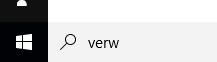
und Windows wird Ihnen eine Auswahl anbieten. Die Computerverwaltung wäre der richtige Treffer. Sie können auch im Start-Menü auf „Computer“ oder „Ihr PC“ mit der rechten Maustaste klicken und „Verwalten“ im Kontext auswählen.
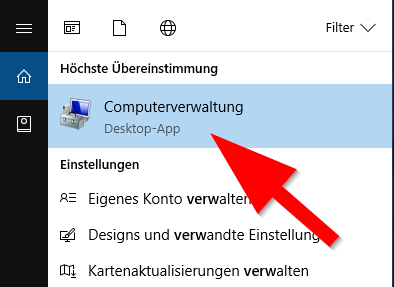
Nach dem Starten finden Sie unter „Datenspeicher“ die „Datenträgerverwaltung“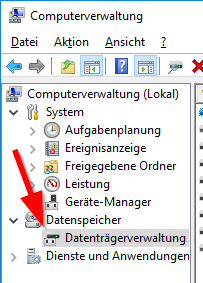
Wählen Sie hier äußerst sorgfältig den zu ändernden Buchstaben aus. Kontrollieren Sie eventuell im Explorer das korrekte Laufwerk (Rechte Maustaste auf das Windows-Symbol öffnet den Explorer). Vergleichen Sie auch die Größe und den Namen.
Im Beispiel heißt der Stick „Lexar“ und hat den Laufwerksbuchstaben E: bekommen.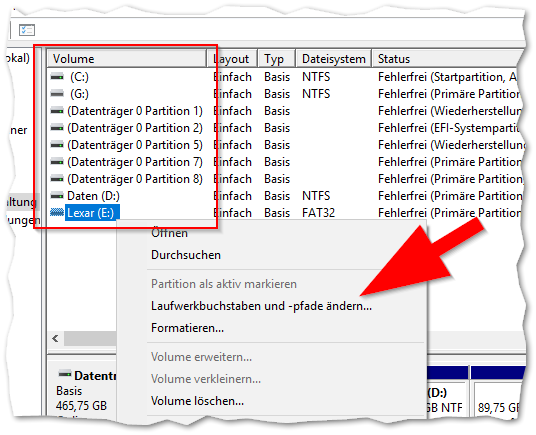
Nach dem Anklicken mit der rechten Maustaste öffnet sich das Kontextmenü und Sie können „Laufwerksbuchstaben und -pfade ändern..“ auswählen.
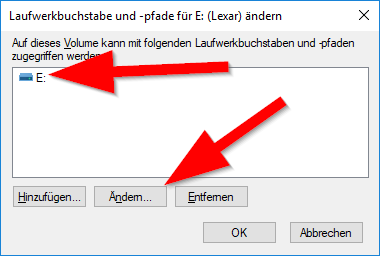
Wählen Sie oben noch einmal das Laufwerk aus und klicken Sie auf den Button „Ändern“.
Es öffnet sich der Dialog in dem Sie per Klick auf den alten Laufwerksbuchstaben eine Liste der verfügbaren Buchstaben erhalten.
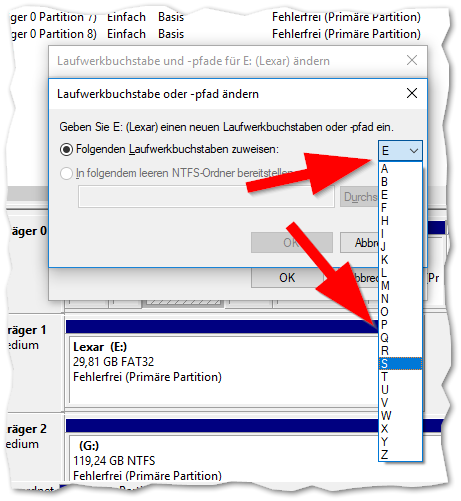
Im Bespiel habe ich S wie Stick ausgewählt. Nach Klick auf „OK“ öffnet sich der Sicherheitshinweis.
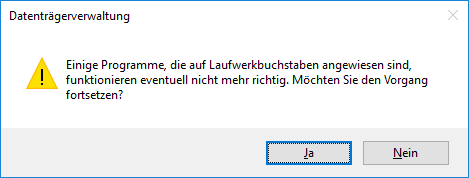
Dies ist ernst zu nehmen. Wenn bereits Programme auf dieses Laufwerk eingestellt sind, kann es zu Problemen kommen. Sie können natürlich den Stick wieder zurück auf den alten Laufwerksbuchstaben umbenennen.
Hinweise zum Ändern des Laufwerksbuchstabens für das HBCI-Verfahren mit Signaturdatei.
Pingback: Profi cash EBICS-Sicherheitsdatei Pfad einstellen – VR-Kennung Blog